На чтение 6 мин Просмотров 15.3к. Опубликовано 09.12.2019
Если при восстановлении прошивки в iTunes ваш компьютер или смартфон выдает неизвестную ошибку (3194) не спешите отчаиваться. Дочитав наш материал до конца, вы узнаете, как справится с неполадками для разных операционных систем.
Содержание
- Что означает «ошибка 3194» в iTunes
- Этап 1. Обновление приложения iTunes на ПК
- Как обновить iTunes до последней версии на Mac
- Как обновить iTunes до последней версии на Windows
- Этап 2. Восстановление и обновление iOS с другого компьютера
- Этап 3. Исключение ошибок из-за ПО безопасности или блокировки роутером соединений с сервером обновлений
- Файл hosts и блокировка подключения к серверу обновлений.
- Блокировка антивирусной программой
- Блокировка брандмауэром Windows
- Проверка подключения к сети и установление соединения в обход маршрутизатора
Что означает «ошибка 3194» в iTunes
При восстановлении прошивки вашего мобильного гаджета iPhone или iPad могут возникнуть ошибки, которые невозможно устранить привычными нами путями. Откат на работающую резервную версию не происходит или не решает проблемы, новую iOS скачать не получается, да и порой вход в систему может быть заблокирован. Такая проблема происходит, если вы пытались установить iOS без цифровой подписи Apple или каким-то образом (например, с помощью джейлбрейка) хотели получить root-права для вашей операционной системы.
Конечно, главным решением проблемы будет установка только актуальных и лицензированных версий iOS. Но что же делать, если проблема уже есть и ее надо исправлять – читайте далее.
Этап 1. Обновление приложения iTunes на ПК
Если вашему десктопу не удается соединиться с сервером обновлений программного обеспечения Apple, а на экране выдается «ошибка 3194», то для начала обновите компьютерную версию программы iTunes до актуальной. Затем снова обновите ваш мобильный гаджет и восстановите его данные.
Как обновить iTunes до последней версии на Mac
- На десктопе откройте приложение App Store.
- Кликните на кнопку «Обновления» в верхней части окна.
- В открывшемся списке будут указаны доступные обновления для программ. Если они есть для «iTunes», то напротив будет стоять кнопка «Установить» — нажмите ее.
Как обновить iTunes до последней версии на Windows
Если ваш iTunes был загружен из Microsoft Store, то магазин сам автоматически делает обновления. Если же приложение скачивалось с веб-сайта Apple, то действуйте так:
- Зайдите в приложение iTunes.
- В верхней строке в меню «Справка» запустите опцию «Проверить наличие обновлений». Этот пункт может отсутствовать, если вы при установке пользовались Microsoft Store.
- Далее следуйте подсказкам по загрузке обновлений.

Как правило, эти действия решают большинство проблем с «ошибкой 3194» при восстановлении прошивки. Если же это не помогло, то переходите к следующему этапу.
Этап 2. Восстановление и обновление iOS с другого компьютера
Возникновение ошибок при восстановлении прошивки может быть из-за настроек Сети и системы. Чтобы не вникать во все тонкости, попробуйте сделать обновление мобильной ОС с другого компьютера, на котором такой проблемы не возникает. Если обновления прошли успешно, то так вы поймете, что именно на вашем ПК что-то блокирует подключение к серверу обновлений. Что это может быть разберемся далее.
Этап 3. Исключение ошибок из-за ПО безопасности или блокировки роутером соединений с сервером обновлений
Возможно «ошибка 3194» в iTunes при восстановлении прошивки связана с конфликтом компьютера на базе Windows или маршрутизатора с сервером обновлений Apple. Чтобы исключить такую вероятность, проверяем настройки фильтрации адресов TCP/IP, работы брандмауэра и ПО безопасности Windows.
Актуализация системы
Для начала убедитесь, что ОС и программы безопасности обновлены до последней версии, дата и время выставлены корректно, а вход в систему выполнен через учетную запись администратора. Иногда даже эти простые действия решают проблему.
Файл hosts и блокировка подключения к серверу обновлений.
- Для ОС Windows. Нам нужно удалить или закомментировать ограничение в файле hosts. Для этого открываем его (обычно он расположен по этому пути: C:/Windows/System32/drivers/etc/) с помощью любого редактора, например, «Блокнот». Опускаемся в самый низ и смотрим ограничения. Если есть строка с информацией «208.105.171 gs.apple.com», то она как раз и блокирует соединение. Удалите ее или закомментируйте, поставив в начале строки хештег (#). Сохраните файл hosts, перезапустите iTunes и снова попробуйте обновить мобильную ОС для iPhone или iPad

- Для ОС Mac. Откройте Finder и войдите в «Программы» — «Утилиты». Там откройте «Терминал» и пропишите такую команду: {sudo nano /private/etc/hosts}. Система запросит ваш пароль – введите его. Так вы запустите файл hosts. Если он не запустился, то возможно вы используете пустой пароль администратора, что не подходит для команды «sudo». Установите пароль и заново запустите «Терминал». Управление файлом hosts в Маке осуществляется с помощью комбинации стрелок и букв, и все они указаны внизу файла. Находим строку с адресом сайта «gs.apple.com» и закомментируем ее, установив в начале строки хештег (#) с пробелом. Для применения изменений нажимаем «Control-O», на запрос имени файла жмем на «Ввод», а для закрытия «Control-X». Обязательно перезагрузите систему, и только потом обновляйте устройство iOS.

Блокировка антивирусной программой
Иногда ПО безопасности может запрещать соединение с сервером обновлений. Попробуйте отключить на время антивирусник и попробовать обновить ОС iPhone или iPad. Возможно потребуется полное удаление программы. Обратите внимание, что такие программы удаляются специальными утилитами. Иногда конфликт может возникнуть, если вы использовали другой антивирусник и не удалили его до конца.
Блокировка брандмауэром Windows
Программа iTunes должна быть добавлена в исключающий список брандмауэра, иначе она будет блокироваться. Чтобы проверить ограничения брандмауэра, запустите меню «Пуск», а строке поиска введите «firewall.cpl». Откроется окно брандмауэра, где нужно выбрать пункт разрешений для приложений или компонентов. Точное название этого пункта разница у Windows 10, 8 и 7, но смысл один. Найдите iTunes и установите галочки для домашних, рабочих и публичных сетей, а для приложения «Bonjour» — напротив частных.
Если обоих приложений нет в перечне, то нажмите ниже клавишу «Разрешить другую программу». Перед вами откроется список доступных вариантов, если их нет и там, то через опцию «Обзор» найдите их в папке «C:Program Files». Добавьте iTunes и Bonjour в разрешения и сохраните изменения.
Проверка подключения к сети и установление соединения в обход маршрутизатора
Иногда причина кроется в банальном – «ошибка 3194» в iTunes при восстановлении прошивки возникает из-за отсутствия соединения с Интернетом. Проверьте подключение, и если Сеть все-же есть, то возможно дело в роутере. Если маршрутизатор сделан не компанией Apple, то иногда случаются сбои доступа iTunes к серверу. Чтобы исключить этот вариант, подключите свой компьютер к Сети через кабель в обход роутера. Перезагрузите десктоп и вновь попробуйте обновить устройство iOS. Если причина крылась в маршрутизаторе, то устранить блокировку можно. Для этого вам нужно обратиться к своему Интернет-провайдеру и инструкции к роутеру.
Справиться с ошибкой 3194 в iTunes при восстановлении прошивки – вполне реальная задача. Но если причина была достаточно серьезной, и вам пришлось для ее разрешения лезть в настройки программ безопасности, то это уже повод забеспокоится. Любые неестественные вмешательства в работу вашего компьютера только вредят системе. Так что постарайтесь использовать только лицензионные и актуальные версии приложений и операционных систем.
Владельцы устройств Apple при работе с iTunes периодически сталкиваются с так называемой ошибкой 3194. Проблема некритична, чаще всего (но не всегда) не связана с дефектами самого смартфона или планшета и решается в течение получаса без необходимости посещения сервисного центра.
В этой статье расскажем, как исправить ошибку 3194 в iTunes самостоятельно.
- Часть 1: Что означает ошибка 3194 в iTunes
- Часть 2: Причины возникновения ошибки 3194 в iTunes
- Часть 3: Как исправить ошибки 3194 в iTunes
Часть 1: Что означает ошибка 3194 в iTunes
При попытке восстановить или обновить iPhone пользователи видят всплывающее окно с сообщением «Невозможно восстановить iPhone. Произошла неизвестная ошибка (3194)».
Ошибка 3194 в iTunes возникает в двух случаях:
- Восстановление устройства;
- Обновление прошивки iPhone или iPad.
Независимо от проводимых манипуляций уведомлений обозначает одну и ту же проблему. Так, ошибка 3194 в iTunes при восстановлении свидетельствует о том, что iTunes не получила ответ с сервера Apple при отправке запроса или не смогла установить соединение для передачи обновлений.
Часть 2: Причины возникновения ошибки 3194 в iTunes
Причины возникновения такого рода ошибки при попытке восстановить или обновить устройство можно условно разделить на две группы: 1. Программные, связанные с софтом; 2. Аппаратные, связанные с неисправностями смартфона или планшета.
Ситуации второго типа возникают, как и было сказано выше, нечасто. В таком случае ошибка 3194 в iTunes при обновлении или восстановлении может быть связана, например, с неисправностью модема.
Заподозрить аппаратные проблемы можно, если уведомление о неудачном обновлении появилось практически по завершению загрузки данных — тогда целесообразно отнести iPhone или iPad в сервисный центр и провести диагностику.
Программные причины возникают чаще и исправляются своими силами. Эта группа неисправностей больше, включает в себя следующие причины:
1. Устаревшая версия программы iTunes;
2. Антивирус на компьютере, не пропускающий обновление;
3. Проблемы с файлом hosts и другие.
Если на компьютере стоит устаревший iTunes, проблема решается за пару минут. Уведомления о вышедшем обновлении есть в самой программе, если новая версия уже есть, просто нажмите кнопку «Обновить».
Но обычно пропустить обновление достаточно сложно, и высока вероятность того, что причина заключается всё же в чём-то другом. В таком случае есть альтернативные способы решения проблемы.
Часть 3: Как исправить ошибки 3194 в iTunes
- Способ 1: Исправить ошибки 3194 через Tenorshare TunesCare
- Способ 2: Исправить ошибки 3194 через iCloud
- Способ 3: Исправить ошибки 3194 через отредактирование Файл hosts
В целом существует немало методик устранения неполадок такого рода разной степени сложности и эффективности. Мы рассмотрим три основных способа, помогающих исправить ошибку 3194 в iTunes.
Способ 1: Исправить ошибки 3194 через Tenorshare TunesCare
Tenorshare TunesCare — быстрое и универсальное решение, которое помогает исправлять большинство возникающих ошибок.
Чтобы не усложнять себе жизнь и моментально устранить возникшие неполадки, загрузите программу на ваш компьютер: софт подходит для операционных систем Mac и для Windows OS.
- Загрузите и установите Tenorshare TunesCare на свой компьютер, подключите устройство.
-
Откройте программу и выберите режим «Исправить все проблемы iTunes»
-
Нажмите «Исправить iTunes » и скачайте iTunes drives для восстановления.
-
После загрузки iTunes drives, Tenorshare TunesCare будет автоматически начать исправить iTunes. Этот процесс восстановления занимает меньше 2 минута, подождите немного.
- Обновите или восстановите устройство.

Преимущества для пользователя, особенно начинающего, очевидны:
- Простой интерфейс и инструкции для использования программы;
- TunesCare решает проблемы с синхронизацией iTunes и устраняет все типы ошибок iTunes.

Способ 2: Исправить ошибки 3194 через отредактирование Файл hosts
Ошибка 3194 часто возникает у пользователей, которые взломали свои мобильные телефоны. Джейлбрейк iPhone меняет способ подключения iTunes к серверу активации Apple, когда пользователи пытаются восстановить iOS.Поэтому редактирование файла hosts часто может исправить ошибку 3194.
Метод требует определённой сноровки, времени и доступа непосредственно к файлу hosts: мы расскажем, как его заполучить. Чтобы процесс был безопасным, не пропускайте предварительный этап подготовки:
- Завершение восстановления в режиме DFU приводит к потере данных, поэтому обязательно создайте резервную копию своего iPhone или iPad, чтобы вы могли легко восстановить их позже.
- Убедитесь, что ни один из компонентов устройства не поврежден, особенно водой: это может вызвать внезапное преждевременное завершение работы.
- Зарядите устройство как минимум на 50% для автономной работы, в идеале необходимо зарядить его полностью — манипуляции могут занять некоторое время.
Далее необходимо выполнить несколько шагов:
-
Шаг 1. Оставьте на компьютере открытую вкладку iTunes.
-
Шаг 2. Получите доступ к hosts-файлу.
- Шаг 3. После открытия необходимой папки вставьте в строку поиска следующее: 74.208.105.171 gs.apple.com
- Шаг 4. Войдите в режим DFU на устройстве
- Шаг 5. После успешного перехода в режим DFU вам нужно обновить или восстановить. Просто откройте программу и нажмите нужную кнопку.
- Шаг 6. После обновления или восстановления вашего смартфона или планшета необходимо удалить строку из пункта 3 в файле hosts и сохранить его.
На этом процедура считается завершённой. Однако вы можете обновить устройство ещё раз.
Это самый популярный метод для решения ошибки 3194, но немного сложный.
Способ 3: Исправить ошибки 3194 через iCloud
Если предыдущий способ вам не подходит или был использован, но не помог исправить ошибку 3194 в iTunes, попробуйте восстановить устройство или загрузить обновление с помощью iCloud.
ПРИМЕЧАНИЕ:
Перед использованием этого способа также необходимо сделать резервную копию данных и сохранить её, поскольку он предполагает удаление всех данных, включая, фото, видео и документы.
- Перейдите на официальный сайт Apple iCloud.
-
Авторизуйтесь, указав в поле свой Apple ID и пароль.
-
В меню на главной странице выберите опцию «Найти iPhone» и перейдите в карту с устройствами.
-
На карте выберите смартфон или планшет, с которым возникла проблема, и нажмите на него.
-
Выберите «Стереть iPhone», чтобы удалить все данные с вашего устройства, это откатит смартфон или планшет к заводским настройкам.
- После этого восстановите сделанную заранее резервную копию.
Заключение
Несмотря на известную во всём мире надёжность и стабильность iOS-устройств и у них периодически возникают технические неполадки. Существует несколько способов, позволяющих исправить ошибку 3194 в iTunes, и Tenorshare TunesCare является одним из самых простых и быстрых. Он может избавиться от проблем с синхронизацией или любых других ошибок iTunes. И очень удобно и быстро!

Присоединяйтесь к обсуждению и поделитесь своим голосом здесь
Загрузить PDF
Загрузить PDF
Если в iTunes появилось сообщение об ошибке 3194, устройство неправильно подключается к серверу проверки подписи прошивки. Скорее всего, это связано с повреждением устройства, что привело к изменению способа подключения iTunes к серверу проверки. Чтобы устранить эту ошибку, отредактируйте файл «hosts» или удаленно сбросьте настройки устройства.
-

1
Закройте iTunes. Сделайте это, чтобы изменения вступили в силу.
-

2
Откройте файл «hosts» на компьютере. Как правило, сообщение об ошибке 3194 появляется при попытке обновить или восстановить iOS-устройство с помощью iTunes, в то время как iTunes не может подключиться к серверу проверки. Это обычное явление, если вы взламывали устройство или пытаетесь понизить версию iOS.
- В Windows откройте папку C:WindowsSystem32drivers etc и дважды щелкните по файлу «hosts». В списке доступных программ выберите «Блокнот».
- В Mac OS X откройте терминал (из папки «Утилиты»), введите sudo nano /etc/hosts и нажмите ⏎ Return. Файл «hosts» откроется в текстовом редакторе.
-

3
Перейдите в конец файла «hosts». Вам нужно найти адрес сервера Apple. В стандартном файле «hosts» нет строк, которые не начинаются с символа # .
-

4
Найдите строку 74.208.105.171 gs.apple.com. Она перенаправляет процесс проверки подписи на серверы Cydia.[1]
Наличие или отсутствие такого перенаправления вызывает ошибку. Ваши дальнейшие действия зависят от того, нашли вы эту строку или нет:- Если в конце файла «hosts» есть строка 74.208.105.171 gs.apple.com, добавьте символ # в ее начало.
- Если этой строки нет, добавьте строку 74.208.105.171 gs.apple.com в конце файла «hosts».
-

5
Сохраните внесенные изменения. Теперь iOS-устройство должно подключиться к серверу проверки.[2]
- В Windows нажмите «Файл» > «Сохранить».
- В Mac OS X нажмите Ctrl+O > Ctrl+X.
-

6
Откройте iTunes и повторите попытку восстановления или обновления системы. Скорее всего, теперь вы сможете восстановить или обновить систему.
- Примечание: если вы пытаетесь перейти на предыдущую версию iOS, это может быть невозможно с загруженной версией прошивки. Попробуйте восстановить систему с помощью прошивки, загруженной непосредственно через iTunes.
-

7
Переключите iOS-устройство в режим обновления прошивки устройства (DFU). Сделайте это, если iTunes по-прежнему не может подключиться к серверу проверки. Вам будет предложено восстановить iPhone, что приведет к удалению всех данных:
- подключите устройство к компьютеру, а затем выключите устройство;
- нажмите и удерживайте кнопки питания и «Домой» в течение 10 секунд»;
- через 10 секунд отпустите кнопку питания, но продолжайте удерживать кнопку «Домой»; в iTunes появится сообщение с предложением восстановить iPhone.
Реклама
-

1
Перейдите на сайт iCloud или запустите приложение «Найти iPhone» на другом устройстве. Если вы не можете обновить устройство даже после изменения файла «hosts», удаленно сбросьте настройки устройства с помощью iCloud. Устройство, настройки которого вы хотите сбросить, должно иметь доступ к интернету и активированную функцию «Найти iPhone». Восстановить устройство можно будет с помощью любой резервной копии iCloud или iTunes.
- Получить доступ к своей учетной записи iCloud можно на любом компьютере, если перейти на страницу icloud.com. Авторизуйтесь с помощью идентификатора Apple ID, связанного с вашим устройством.
-

2
Откройте сервис «Найти iPhone» в iCloud. Откроется список зарегистрированных устройств.
-

3
Выберите свое устройство в главном меню. Нажмите «Все устройства» и выберите устройство, настройки которого вы хотите сбросить.
-

4
Нажмите «Стереть». После подтверждения настройки устройства будут сброшены к заводским. На это уйдет некоторое время.
-

5
Настройте устройство и восстановите резервную копию. Запустите процесс настройки устройства (как на новом смартфоне или планшете). Затем выберите резервную копию iCloud или iTunes или просто пользуйтесь устройством как новым.
Реклама
Об этой статье
Эту страницу просматривали 28 432 раза.
Была ли эта статья полезной?
На чтение 4 мин. Просмотров 3k. Опубликовано 03.09.2019
Некоторые пользователи заявляют, что появляется сообщение об ошибке 3194 при попытке восстановить устройства iOS через Windows iTunes. Сообщение об ошибке гласит: « iPhone‘ iPhone ‘не может быть восстановлен. Произошла неизвестная ошибка (3194). »Таким образом, пользователи не могут восстановить свои iPhone или iPad с помощью iTunes.
Ошибка 3194 возникает, когда iTunes не может связаться с сервером обновлений Apple. Это сервер активации, который необходим для восстановления настроек iOS по умолчанию. Таким образом пользователи могут исправить ошибку восстановления iPhone 3194 в Windows 10.
Содержание
- Действия по устранению ошибки iPhone 3194 на ПК
- 1. Обновите iTunes
- 2. Отредактируйте файл Hosts
- 3. Отключите брандмауэр Защитника Windows
- 4. Отключите антивирусное программное обеспечение
- 5. Исправить ошибку восстановления 3194 с iMyPhone
- 6. Восстановите iPhone через iCloud
Действия по устранению ошибки iPhone 3194 на ПК
1. Обновите iTunes
Во-первых, убедитесь, что программное обеспечение iTunes является последней версией. Пользователи могут сделать это, открыв iTunes, нажав «Справка» и выбрав параметр Проверить наличие обновлений . Может открыться диалоговое окно iTunes, в котором пользователи могут выбрать параметр Загрузить iTunes .
Кроме того, пользователи могут удалить iTunes, а затем переустановить последнюю версию, нажав Получить на странице iTunes Store MS Store. Обратите внимание, что пользователям также необходимо удалить Apple Software Update, Apple Mobile Device, Bonjour, а также поддержку 32- и 64-разрядных приложений Apple.
Пользователи могут удалить это программное обеспечение с помощью апплета панели управления «Программы и компоненты», который можно открыть, нажав горячую клавишу Windows + R и введя «appwiz.cpl» в текстовом поле «Выполнить».

2. Отредактируйте файл Hosts
Ошибка 3194 часто возникает у пользователей, которые взломали свои мобильные телефоны. Джейлбрейк iPhone меняет способ подключения iTunes к серверу активации Apple, когда пользователи пытаются восстановить iOS.
Поэтому редактирование файла hosts часто может исправить ошибку 3194. Для редактирования файла hosts следуйте приведенным ниже инструкциям.
- Сначала закройте iTunes, если это программное обеспечение работает.
- Нажмите кнопку Проводник на панели задач Windows 10.
- Затем откройте этот путь в проводнике: C:> Windows> System32> драйверы> и т. Д.

- Нажмите правой кнопкой мыши файл хостов и выберите Открыть с помощью .

- Выберите, чтобы открыть хосты с помощью Блокнота. Нажмите кнопку ОК , чтобы открыть хосты, как показано ниже.

- Те пользователи, которые видят 74.208.105.171 gs.apple.com в нижней части текстового файла, должны ввести # прямо перед 74.208.105.171 gs.apple.com, как на снимке ниже.

- Если в нижней части текстового файла нет строки 74.208.105.171 gs.apple.com, введите 74.208.105.171 gs.apple.com внизу файла.

- Нажмите Файл > Сохранить в блокноте и закройте текстовый редактор.
- Перезагрузите Windows после редактирования файла hosts.
3. Отключите брандмауэр Защитника Windows
Ошибка 3194 может быть вызвана тем, что брандмауэры блокируют соединение iTunes с сервером обновлений Apple. Таким образом, отключение брандмауэра Защитника Windows может также устранить ошибку 3194. U
Sers может отключить WDF следующим образом:
- Откройте Cortana с помощью клавиши Windows и горячей клавиши Q.
- Введите ключевое слово «межсетевой экран» в поле поиска.
- Выберите Брандмауэр Защитника Windows, чтобы открыть апплет Панели управления в снимке экрана ниже.

- Нажмите Брандмауэр Защитника Windows, чтобы включить или выключить , чтобы открыть параметры, показанные ниже.

- Выберите оба варианта Отключить брандмауэр Защитника Windows и нажмите кнопку ОК .
- Пользователи могут снова включить брандмауэр после восстановления iOS, выбрав Включить брандмауэр Защитника Windows .
4. Отключите антивирусное программное обеспечение
Помните, что стороннее антивирусное программное обеспечение также может включать дополнительные брандмауэры. Поэтому некоторым пользователям также может потребоваться отключить сторонние антивирусные утилиты. Чтобы отключить антивирусную программу, щелкните правой кнопкой мыши значок на панели задач.
Это откроет контекстное меню, из которого пользователи обычно могут выбрать остановку, отключение, выключение или другой вариант выключения.
Например, пользователи Avast могут щелкнуть правой кнопкой мыши значок антивируса на панели задач и выбрать Элементы управления Avast Shield > Отключить на 1 час .
5. Исправить ошибку восстановления 3194 с iMyPhone
Программное обеспечение iMyPhone TunesFix может исправить множество сообщений об ошибках iTunes. Следовательно, это программное обеспечение может также устранить ошибку 3194. Полная версия в настоящее время продается по цене 14,95 долл. США на веб-сайте издателя.
Пользователи могут нажать Попробовать бесплатно > Windows на веб-сайте программного обеспечения, чтобы загрузить и установить пробную версию. Затем нажмите Исправить другие проблемы с iTunes > Восстановить в окне iMyPhone.
6. Восстановите iPhone через iCloud
- Пользователи также могут восстанавливать iPhone через iCloud вместо iTunes. Для этого войдите на сайт iCloud.
- Выберите службу Найти iPhone в iCloud.
- Затем нажмите Все устройства и выберите устройство для восстановления.
- Выберите параметр Стереть , чтобы восстановить для устройства конфигурацию по умолчанию.
Это одни из лучших решений для исправления ошибки 3194. Обратите внимание, что пользователи также могут восстановить устройства iOS до настроек по умолчанию с помощью альтернативного программного обеспечения сторонних производителей, такого как PhoneRescue for iOS и Dr. Fone.
by Matthew Adams
Matthew is a freelancer who has produced a variety of articles on various topics related to technology. His main focus is the Windows OS and all the things… read more
Updated on February 27, 2019
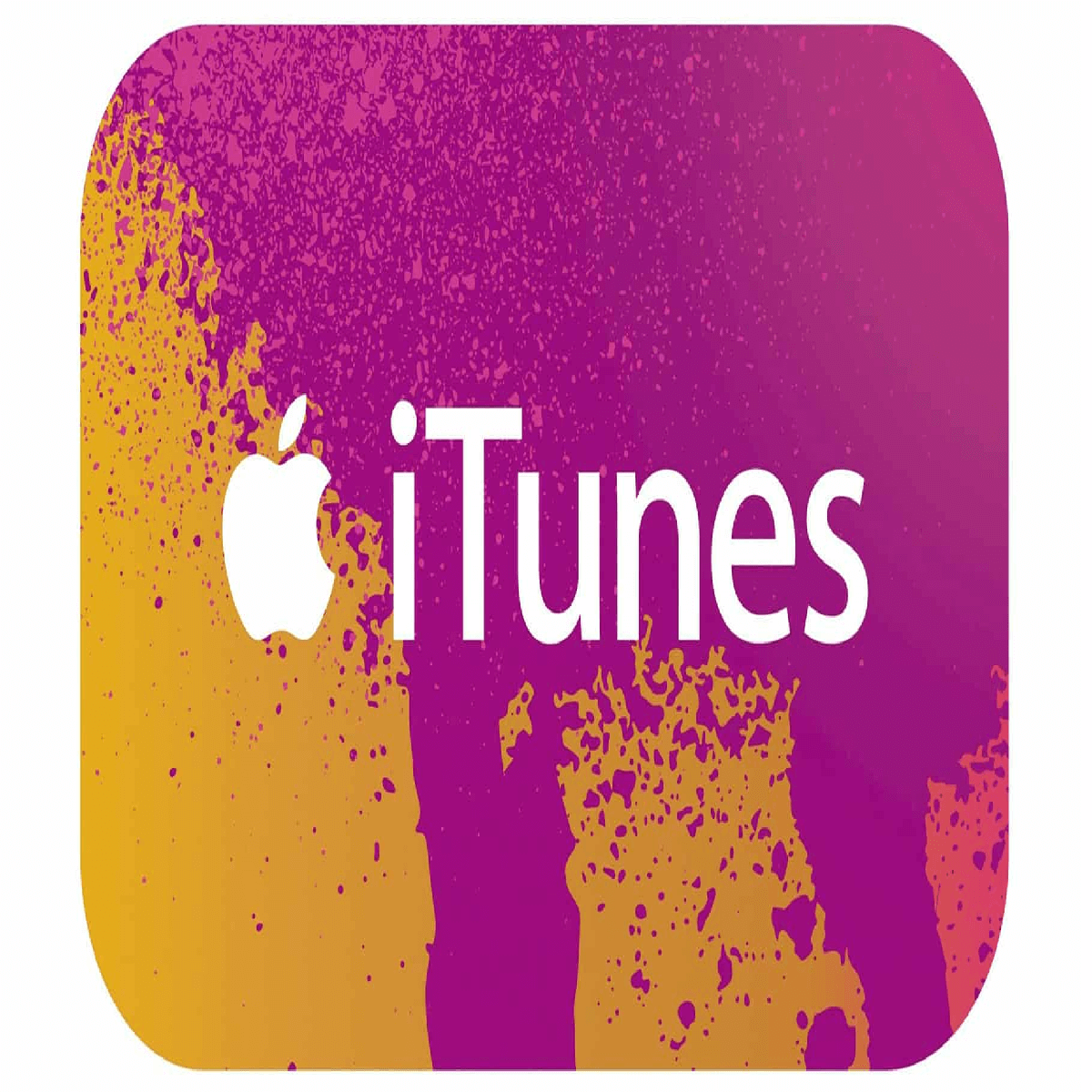
XINSTALL BY CLICKING THE DOWNLOAD FILE
This software will simplify the process by both searching and updating your drivers to prevent various malfunctions and enhance your PC stability. Check all your drivers now in 3 easy steps:
- Download Outbyte Driver Updater.
- Launch it on your PC to find all the problematic drivers.
- Afterward, Click Update & Apply Selected to get the latest driver versions.
- OutByte Driver Updater has been downloaded by 0 readers this month.
Some users have stated that an error 3194 error message pops up when they try to restore iOS devices via Windows iTunes. The error message states, “The iPhone ‘iPhone’ could not be restored. An unknown error occurred (3194).” Thus, users can’t restore their iPhones or iPads with iTunes.
Error 3194 arises when iTunes cannot contact Apple’s update server. That is the activation server which is essential for restoring iOS to its default settings. This is how users can fix iPhone restore error 3194 in Windows 10.
Steps to fix iPhone error 3194 on PC
1. Update iTunes
First, make sure that the iTunes software is the latest version. Users can do that by opening iTunes, clicking Help, and selecting the Check for Updates option. An iTunes dialog box might open from which users can select a Download iTunes option.
Alternatively, users can uninstall iTunes and then reinstall the latest version by clicking Get on iTunes’ MS Store page. Note that users will also need to uninstall Apple Software Update, Apple Mobile Device, Bonjour, and both 32 and 64-bit Apple Application Support.
Users an uninstall those software via the Programs and Features Control Panel applet, which they can open by pressing the Windows key + R hotkey and entering ‘appwiz.cpl’ in Run’s text box.

2. Edit the Hosts File
Error 3194 often arises for users who have jailbroken their mobiles. Jailbreaking an iPhone alters how iTunes connects with Apple’s activation server when users try to restore iOS.
Therefore, editing the hosts file can often fix error 3194. Follow the guidelines below to edit the hosts file.
- First, close iTunes if that software is running.
- Click the File Explorer button on Windows 10’s taskbar.
- Then open this path in File Explorer: C: > Windows > System32 > drivers > etc.
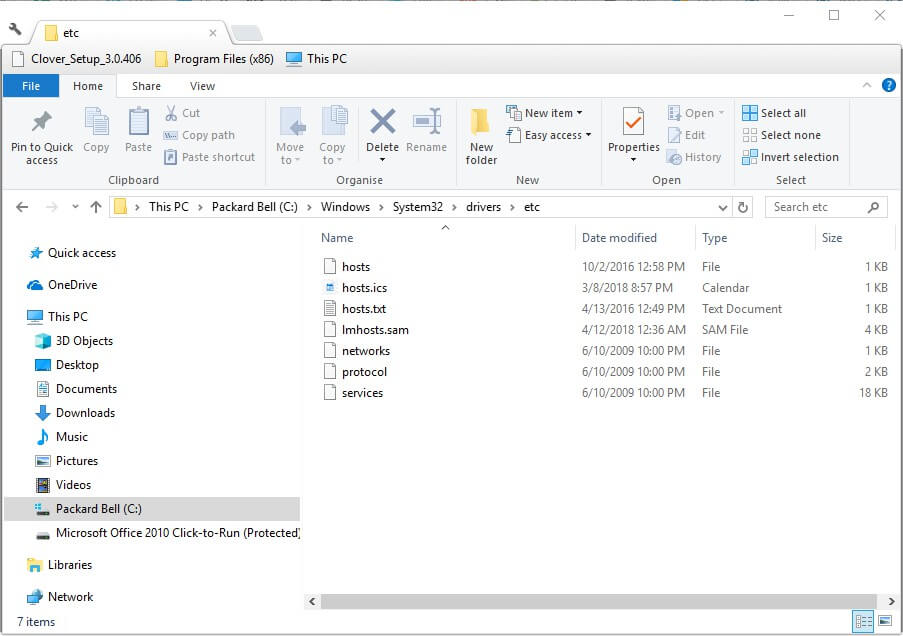
- Right-click the hosts file and select Open with.
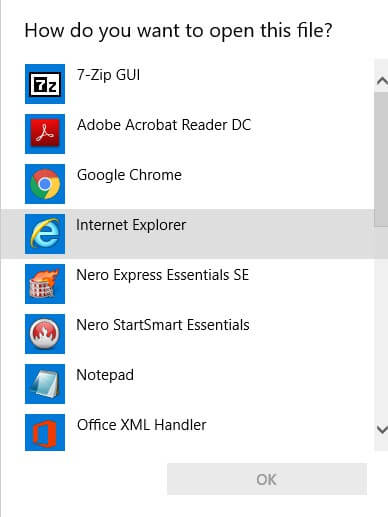
- Select to open hosts with Notepad. Press the OK button to open hosts as shown directly below.
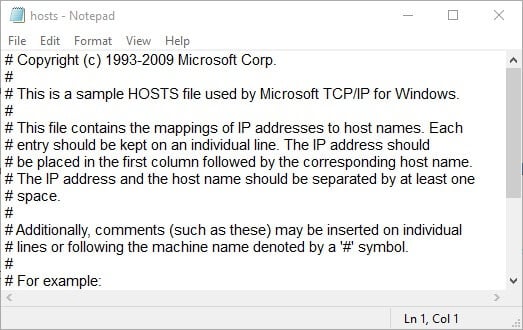
- Those users who can see 74.208.105.171 gs.apple.com at the bottom of the text file should enter a # just in front of 74.208.105.171 gs.apple.com as in the snapshot below.
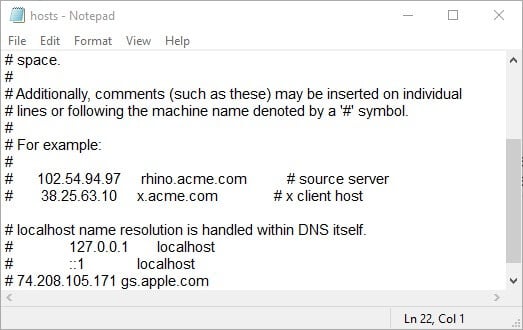
- If there isn’t an 74.208.105.171 gs.apple.com line at the bottom of the text file, enter 74.208.105.171 gs.apple.com at the bottom of the file instead.
Outdated drivers are the main reason for errors & system issues. If some of your drivers are missing or needs updating, an automated tool like OutByte Driver Updater can solve these problems in just a couple of clicks. Plus, it’s also lightweight on your system!

- Click File > Save in Notepad, and then close the text editor.
- Restart Windows after editing the hosts file.
3. Turn Off the Windows Defender Firewall
Error 3194 can be due to firewalls blocking iTunes’ connection with Apple’s update server. So, turning the Windows Defender Firewall off might also resolve error 3194. U
sers can turn off WDF as follows:
- Open Cortana with its Windows key + Q hotkey.
- Enter the keyword ‘firewall’ in the search box.
- Select Windows Defender Firewall to open the Control Panel applet in the snapshot directly below.
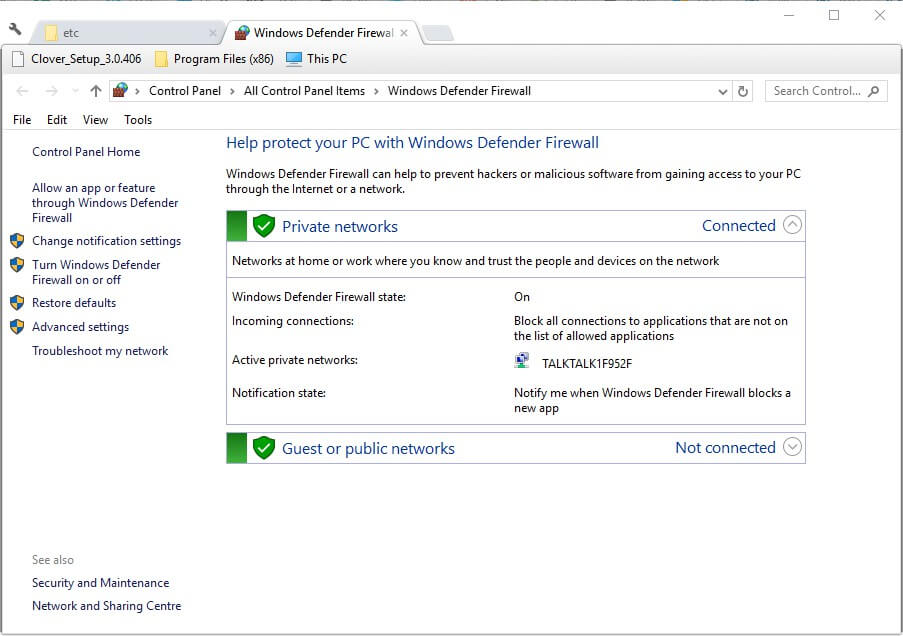
- Click Windows Defender Firewall on or off to open the options shown below.

- Select both the Turn off Windows Defender Firewall options there, and press the OK button.
- Users can turn the firewall back on after restoring iOS by selecting the Turn on Windows Defender Firewall settings.
4. Turn Off Antivirus Software
Remember that third-party antivirus software can also include additional firewalls. So, some users might also need to disable third-party antivirus utilities. To turn off antivirus software, right-click its system tray icon.
That will open a context menu from which users can usually select a stop, disable, shut down, or other turn off option.
For example, Avast users can right-click the antivirus software’s system tray icon and select Avast shield controls > Disable for 1 hour.
5. Fix Restore Error 3194 With iMyPhone
The iMyPhone TunesFix software can fix lots of iTunes’ error messages. Therefore, that software might also resolve error 3194. The full version is currently retailing at $14.95 on the publisher’s website.
Users can click Try it Free > Windows on the software’s website to download and install the trial version. Then click Fix Other iTunes Problems > Repair in iMyPhone’s window.
6. Restore the iPhone via iCloud
- Users can also restore iPhones via iCloud instead of iTunes. To do that, log in to the iCloud website.
- Select the Find iPhone service within iCloud.
- Then click All Devices, and select the device to restore.
- Select the Erase option to restore the device to its default configuration.
Those are some of the best resolutions for fixing error 3194. Note that users can also restore iOS devices to default settings with alternative third-party software, such as PhoneRescue for iOS and Dr. Fone.
RELATED ARTICLES TO CHECK OUT:
- How to fix iTunes crashes in Windows 10, 8
- iTunes Doesn’t Recognize iPhone on Windows 10 [Fix]
- Fix: Antivirus blocking iTunes on Windows 10
![]()


